如何批量压缩图片大小(批量压缩图片大小)
如何批量压缩图片大小?一个文件如果太大就需要压缩,让它的体积变小一些,否则会影响正常的使用。能被压缩的文件有很多种,如视频、图片、pdf、word、ppt等,由于图片是日常使用最多的文件,所以我们经常需要对图片进行压缩,为了提高工作效率,我们可以对大量的图片进行统一的批量压缩,否则一张一张压缩速度很慢。
对于图片批量压缩的方法,很多小伙伴还没有完全掌握,不过没关系,今天小编就来为大家介绍这个知识盲区吧,请继续往下看详细的图片批量压缩操作步骤,工具简单好用,使用起来比较友好,就算你是小白也能快速学会。
使用的工具:优速文件压缩器
工具下载地址:https://download.yososoft.com/YSCompress/YSCompress_TTY.exe

详细的图片压缩步骤:
步骤一,先打开电脑,然后再打开已经安装好了的“优速文件压缩器”软件工具,支持五种文件的压缩,我们选择【图片压缩】功能,然后再点击【添加文件】蓝色按钮,将需要压缩的图片全部添加到软件中,成功后可看到图片的名称及相关参数。
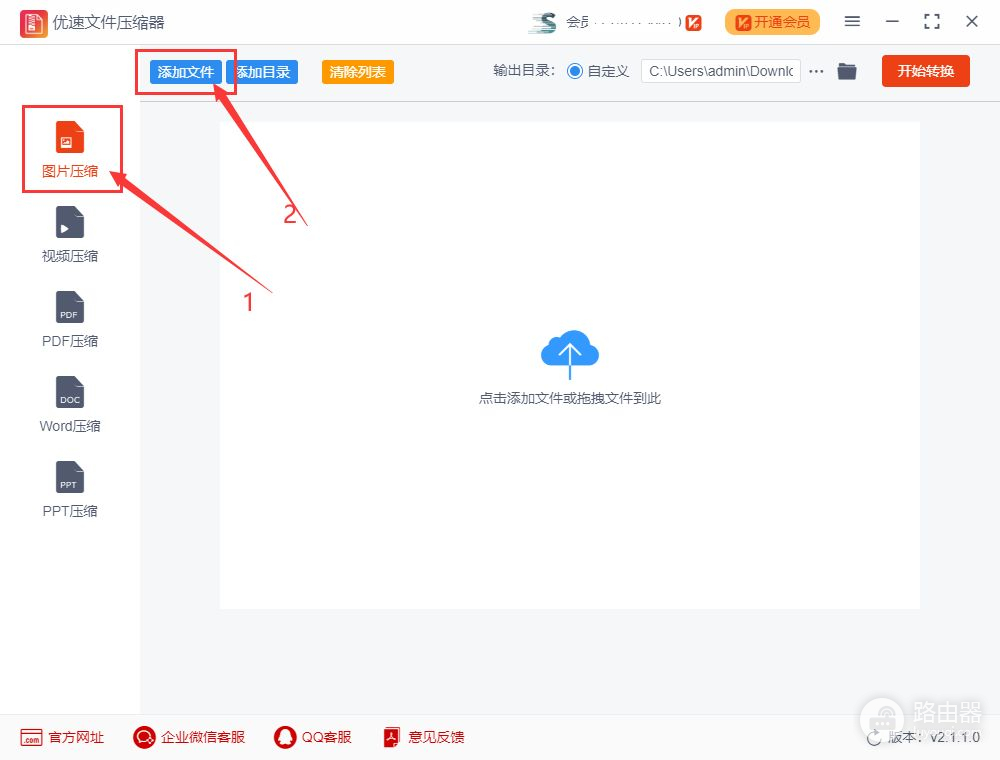
步骤二,在软件右边设置压缩质量,原则上数值设置的越低图片被压缩的越小(建议不要设置的太低,会影响图片质量),然后再设置输出目录,用以保存压缩变小后的图片。
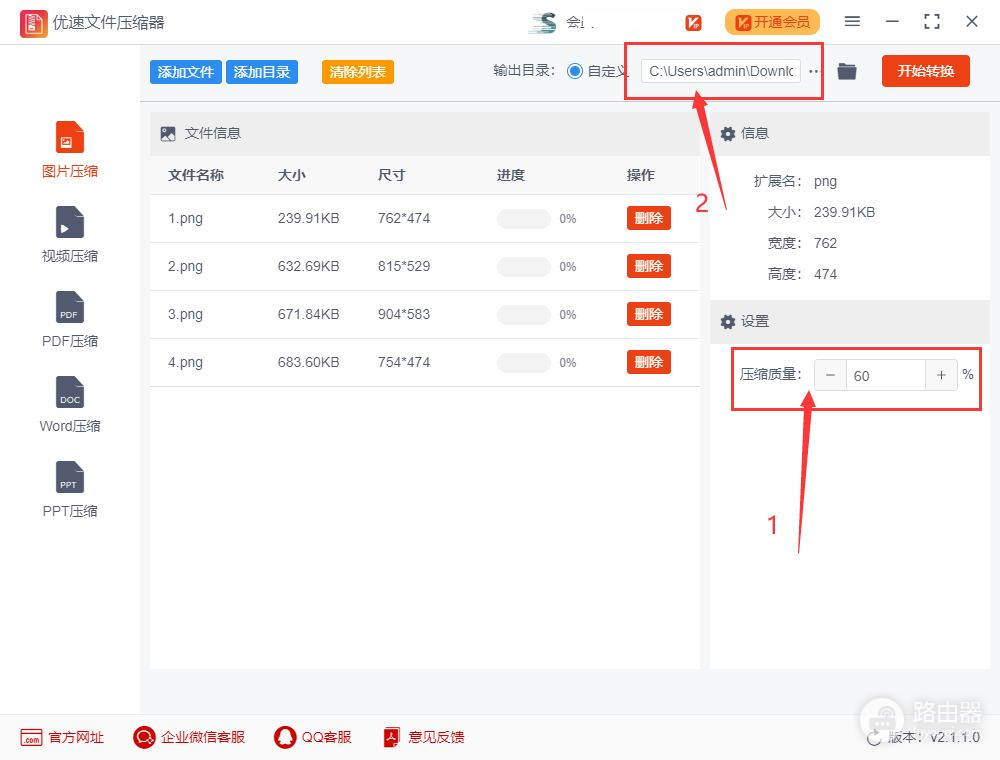
步骤三,点击【开始转换】按钮启动软件,图片压缩完成后软件会自动弹出输出文件夹,所有压缩好的图片会全部保存到里面。
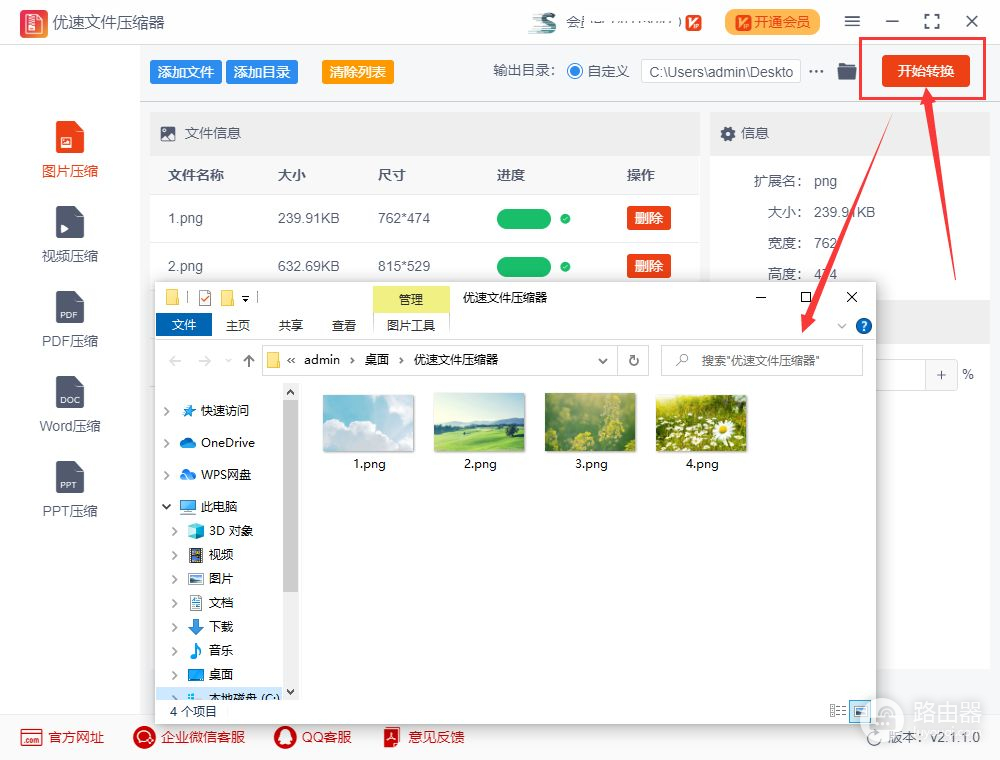
步骤四,将压缩后的图片与原图片进行对比,可以发现压缩后的图片大小要比压缩前的小很多,图片批量压缩成功。
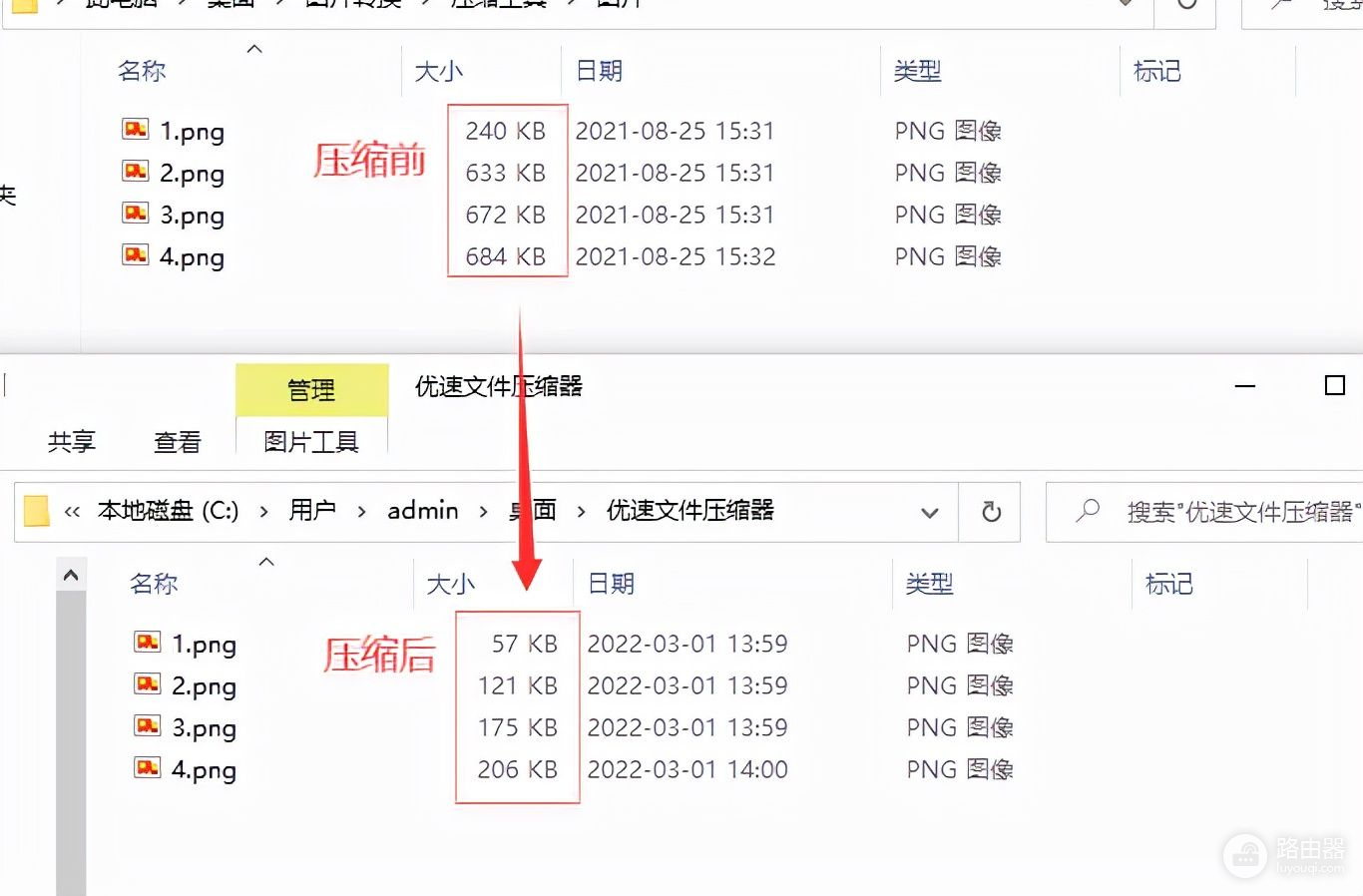
可以说图片压缩是电脑使用中最常见的操作了,图片太大可能会导致上传不成功等结果,相信大部分小伙伴在工作中都遇到过,所以学会一键批量压缩大量图片的技能是非常有必要的,快速批量压缩可以提高工作效率。上面就是今天关于“如何批量压缩图片大小?”的全部介绍,看完之后有没有觉得挺简单的呢,如果觉得有用就给我赞一个呗!














